Cara mencegah program antivirus Anda menghapus file
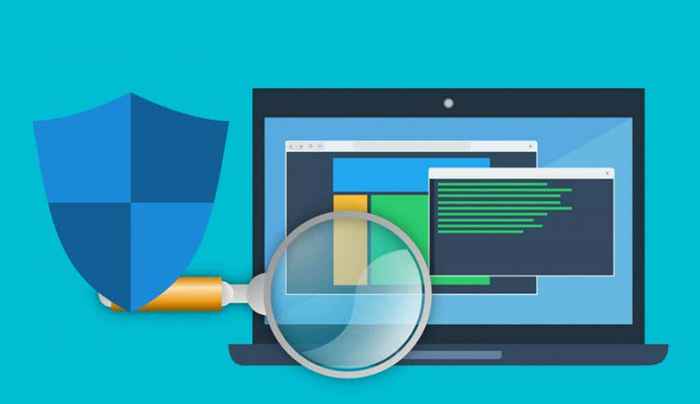
- 4295
- 605
- Daryl Hermiston DVM
Banyak program perangkat lunak antivirus secara otomatis menghapus file yang mencurigakan selama pemindaian keamanan. Meskipun alat antivirus ini memungkinkan Anda mengembalikan file yang dihapus, mereka kemungkinan besar akan menghapus file lagi selama pemindaian berikutnya. Untuk mencegah kekambuhan, yang terbaik adalah mengonfigurasi antivirus Anda untuk membebaskan file penting saat memindai virus dan malware.
Kami akan menunjukkan cara mencegah antivirus Anda menghapus file secara otomatis tanpa persetujuan Anda. Tutorial ini akan mencakup langkah-langkah untuk Windows Defender dan Software Antivirus-Avast, AVG, BitDefender, dll yang populer.
Daftar isi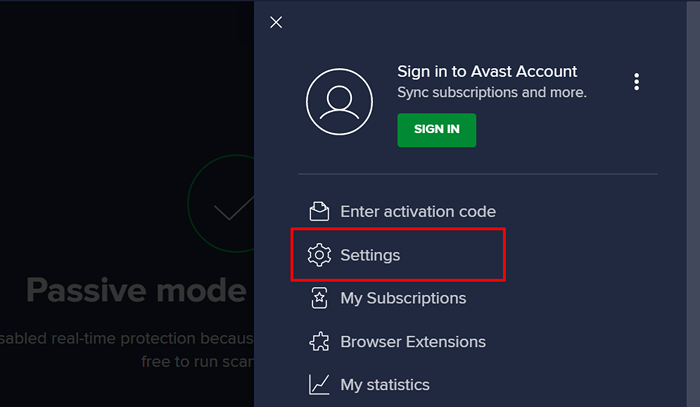
- Dalam Umum bagian, pilih Pengecualian di bilah samping dan pilih Tambahkan pengecualian tombol.
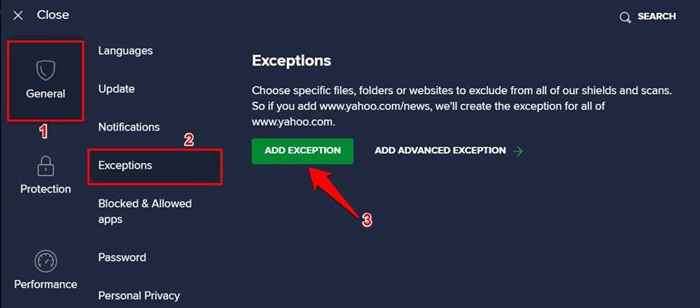
- Pilih Jelajahi.
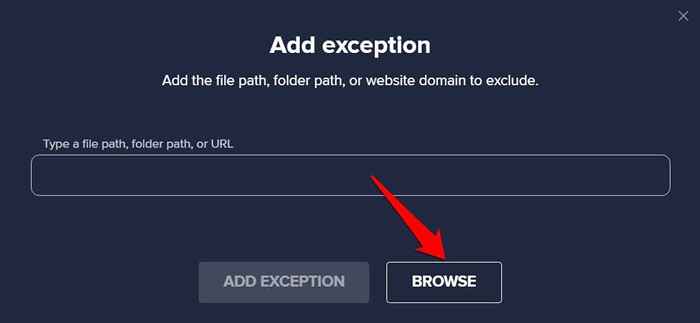
- Pilih kotak centang di sebelah item (file, folder, aplikasi, dll.) Anda ingin dibebaskan dari pemindaian avast dan memilih OKE.
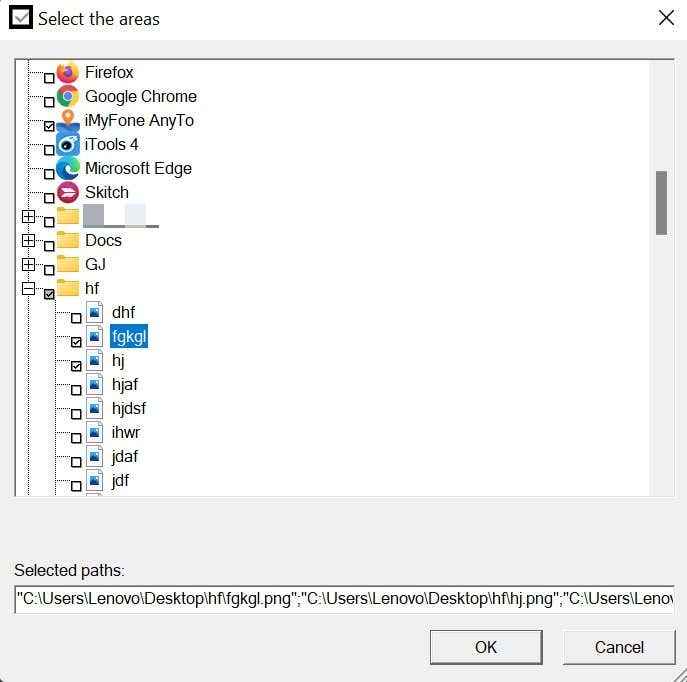
- Pilih Tambahkan pengecualian tombol untuk melanjutkan.
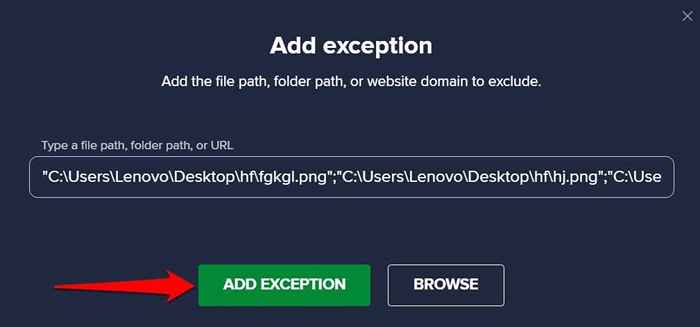
Itu akan mencegah Avast menghapus file yang dipilih selama semua pemindaian keamanan. Avast juga memungkinkan Anda mengecualikan item dari jenis pemindaian tertentu. Lihat langkah selanjutnya untuk instruksi terperinci.
- Kepala ke menu Pengecualian Avast (lihat Langkah #3) dan pilih Tambahkan pengecualian lanjutan.
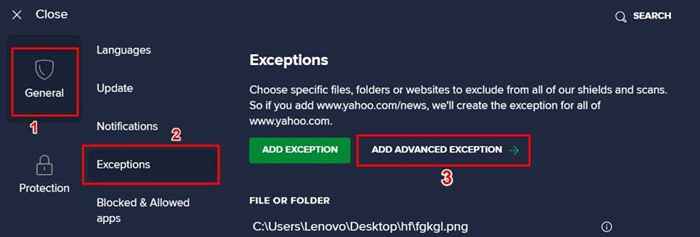
- Menuju ke File/folder tab dan pilih Jelajahi untuk memilih file/folder yang ingin Anda kukai. Setelah itu, centang kotak di sebelah jenis pemindaian dan pilih Tambahkan pengecualian.
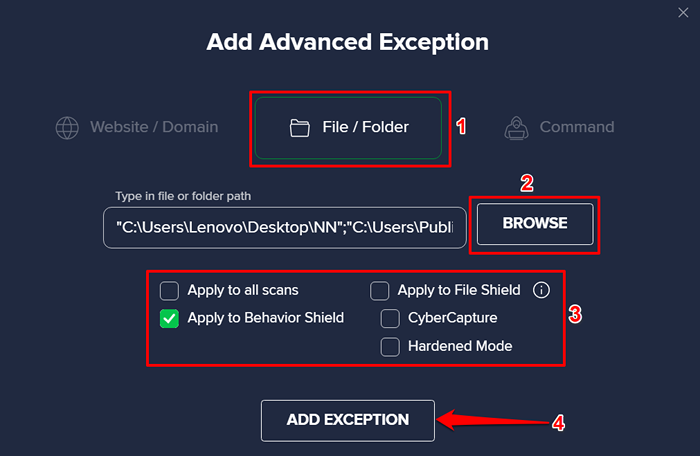
Setelah ini, Avast akan melewatkan file selama pemindaian keamanan yang dipilih. Avast juga akan mencantumkan semua item yang dikecualikan di bagian "File atau Folder". Untuk menghapus pengecualian, arahkan kursor Anda pada item dan pilih Tempat sampah ikon. Jika tidak, pilih Ikon pena untuk mengedit pengecualian.
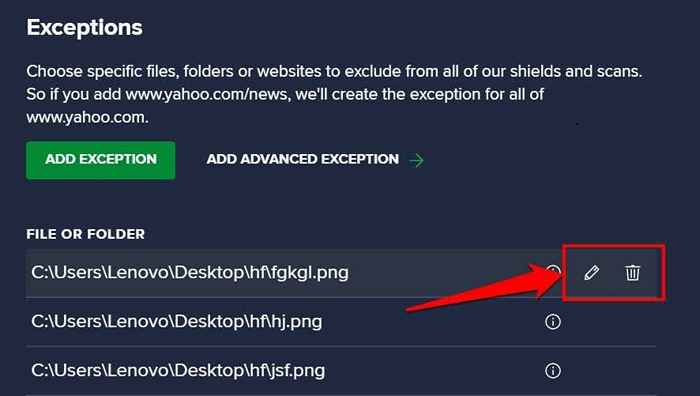
Mencegah rata -rata menghapus file
AVG juga merupakan perangkat lunak keamanan yang dimiliki Avast. Proses untuk mencegah rata -rata menghapus file secara otomatis mirip dengan Avast.
- Luncurkan rata -rata, pilih Ikon Menu Hamburger di sudut kanan atas, dan pilih Pengaturan.

- Menuju ke Umum tab, pilih Pengecualian di bilah sisi, dan pilih Tambahkan pengecualian.
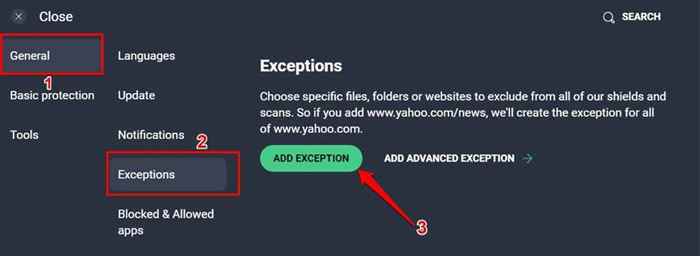
- Pilih Jelajahi.
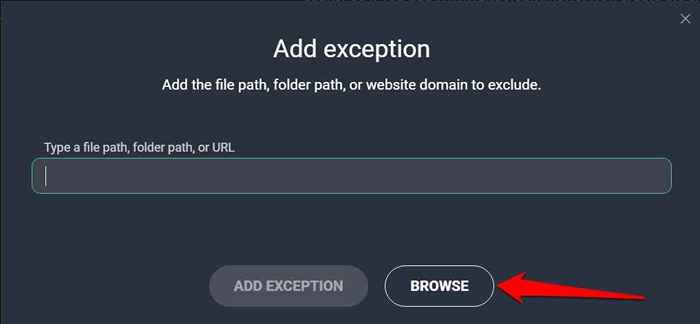
- Pilih kotak centang di sebelah file atau folder yang ingin Anda kecualikan dari pemindaian malware, dan pilih OKE.
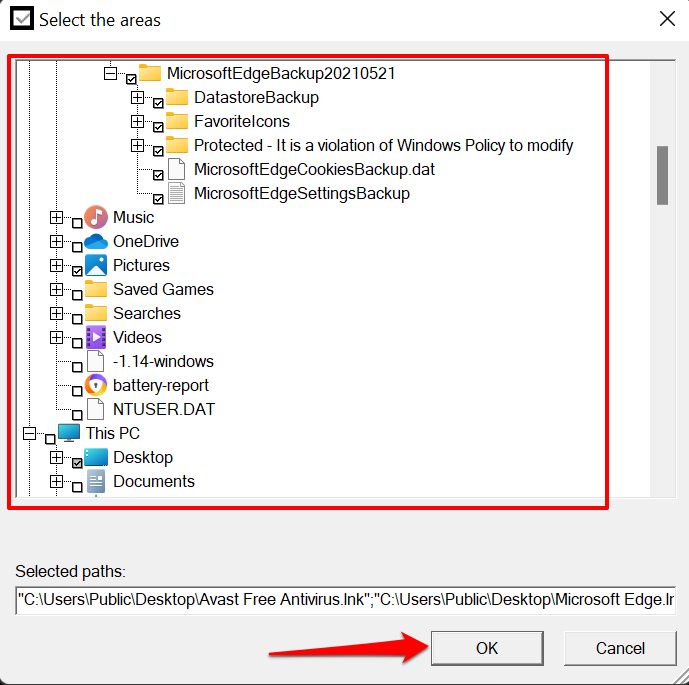
- Pilih Tambahkan pengecualian untuk melanjutkan.
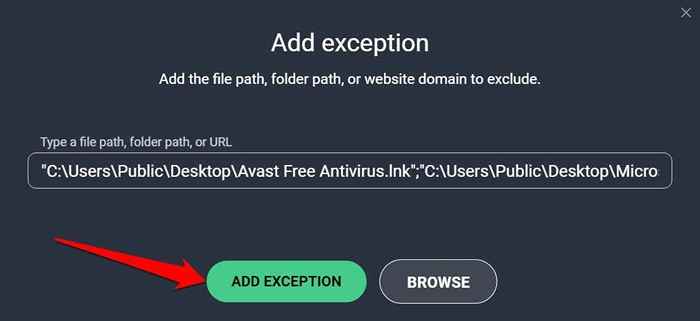
Untuk menghapus file dari daftar pengecualian, arahkan kursor Anda pada item di bagian "File atau Folder", dan pilih Tempat sampah ikon.
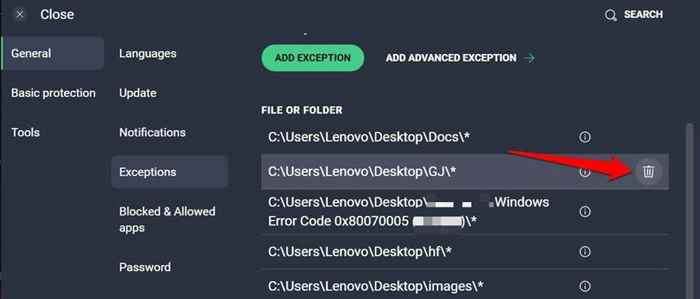
Mencegah bitdefender menghapus file
Jika Bitdefender adalah solusi antivirus default di komputer Anda, inilah cara mencegah aplikasi menghapus file saat memindai ancaman.
- Buka bitdefender, pergilah ke Perlindungan tab (di bilah sisi), dan pilih pengaturan di bagian "Pencegahan Ancaman Online".
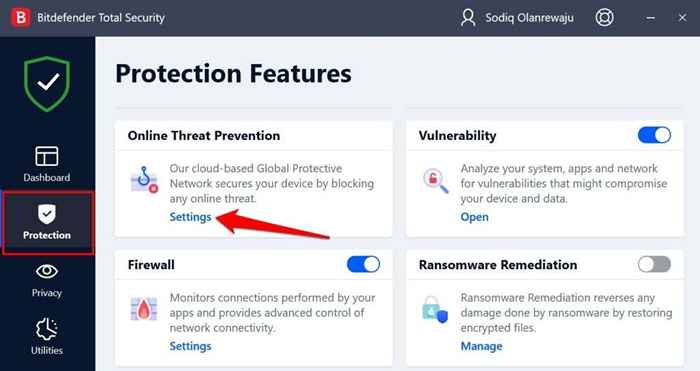
- Pilih Kelola pengecualian di baris "pengecualian".
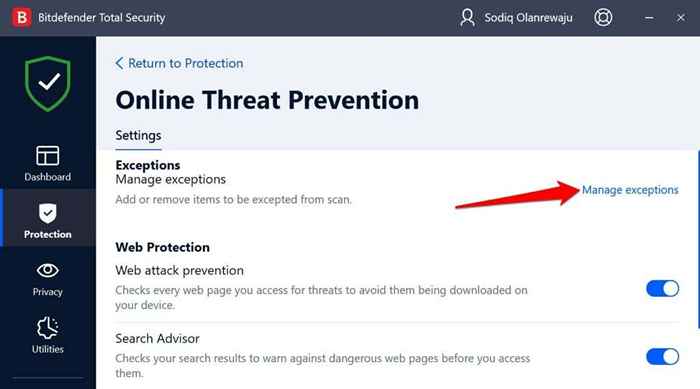
- Pilih Tambahkan pengecualian di halaman berikutnya.
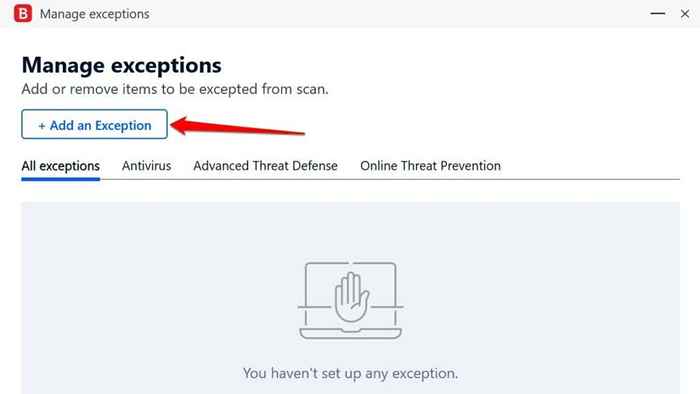
- Pilih Ikon folder dengan kaca pembesar di kotak pencarian.
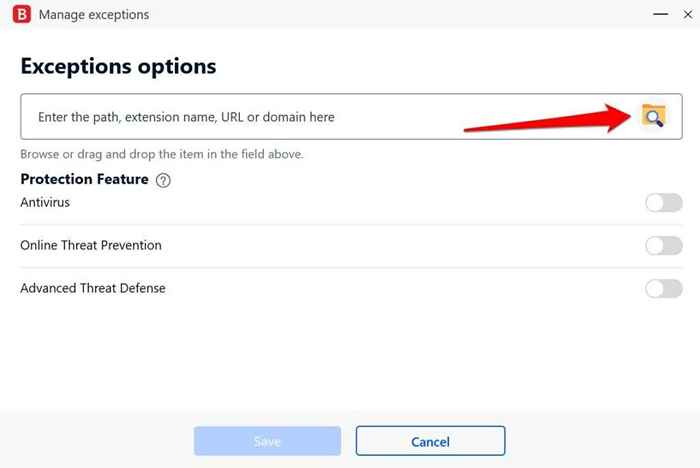
- Pilih file atau folder yang Anda inginkan untuk mencegah antivirus menghapus dan pilih OKE.
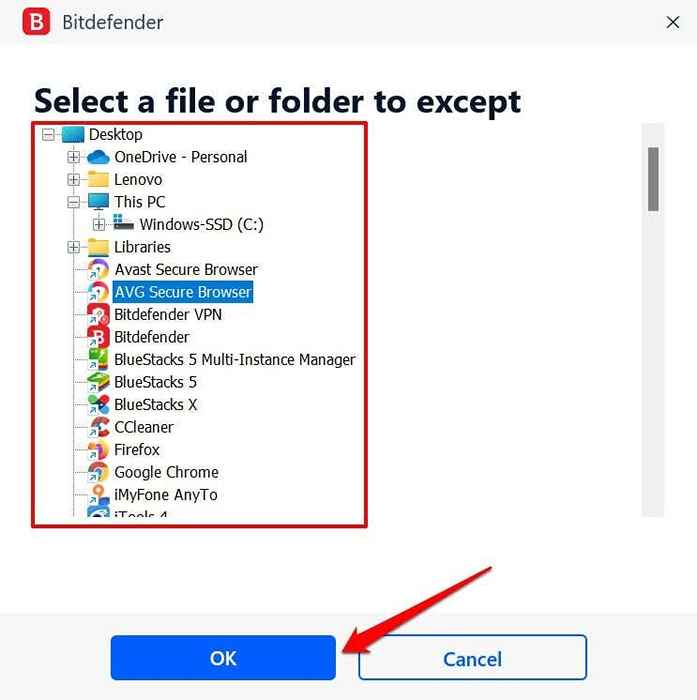
- Di bagian "Fitur Perlindungan", pengaliran antivirus. Setelah itu, pilih kotak centang di sebelah jenis pemindaian. Bitdefender tidak akan memindai item yang dikecualikan saat Anda menjalankan pemindaian yang dipilih. Pilih Menyimpan untuk melanjutkan.
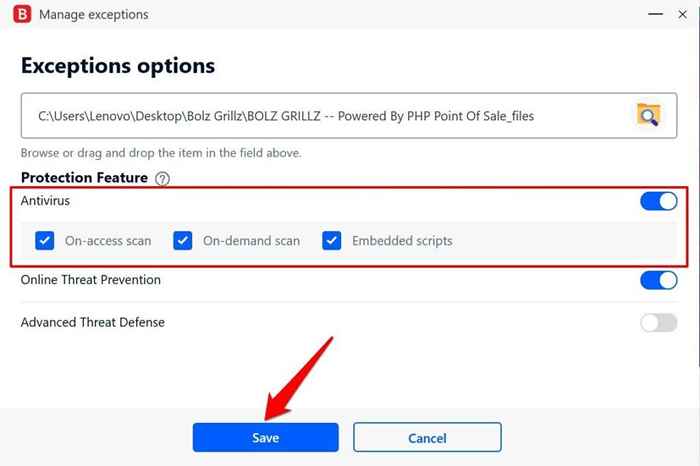
Pergilah ke tab "Semua Pengecualian" untuk melihat pratinjau file yang dikecualikan. Pilih Ikon bin untuk menghapus file atau memilih Ikon pena Untuk memodifikasi opsi pengecualian.
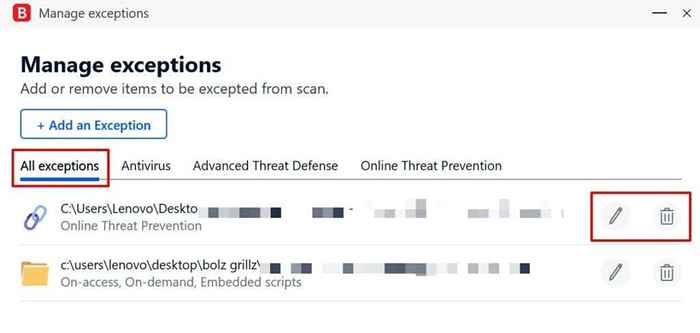
Cegah Windows Defender menghapus file
Windows Defender juga memungkinkan Anda mengecualikan file item, jenis file, proses, folder, dll.-dari cek keamanan. Di bagian ini, kami akan menunjukkan cara mengkonfigurasi pengaturan keamanan windows sehingga PC Anda tidak akan secara otomatis menghapus file yang dicurigai menjadi jahat.
- Di komputer Windows 11, buka Pengaturan > Privasi & Keamanan > Windows Security.
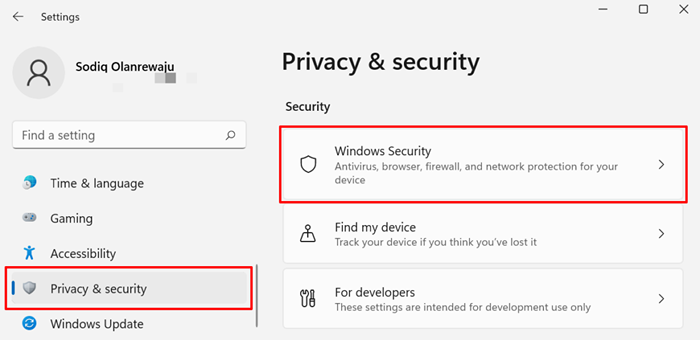
Untuk Windows 10, pergilah ke Pengaturan > Pembaruan & Keamanan dan pilih Windows Security.
- Pilih Perlindungan Virus & Ancaman Di bagian "Area Perlindungan". Itu akan meluncurkan aplikasi Windows Security.
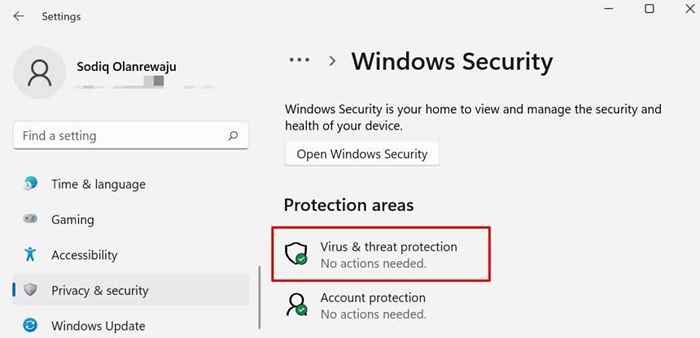
- Gulir ke bagian "Pengaturan Perlindungan Virus & Ancaman" dan pilih Kelola Pengaturan Untuk membuka Menu Pengaturan Windows Defender.
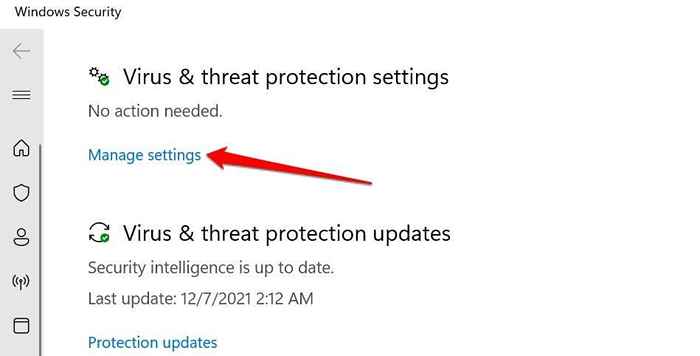
- Gulir ke bagian "Pengecualian" dan pilih Tambahkan atau hapus pengecualian.
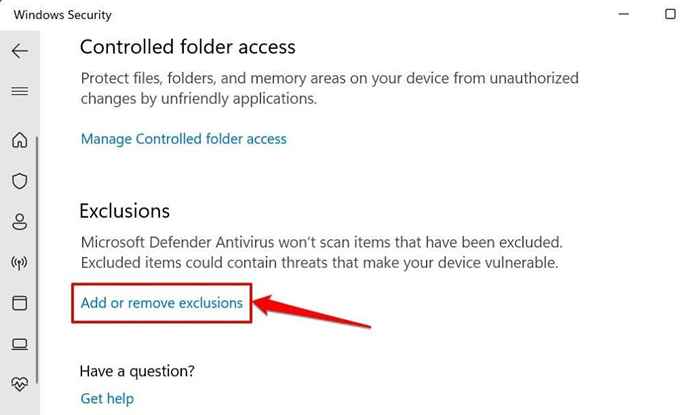
- Pilih Tambahkan pengecualian tombol.
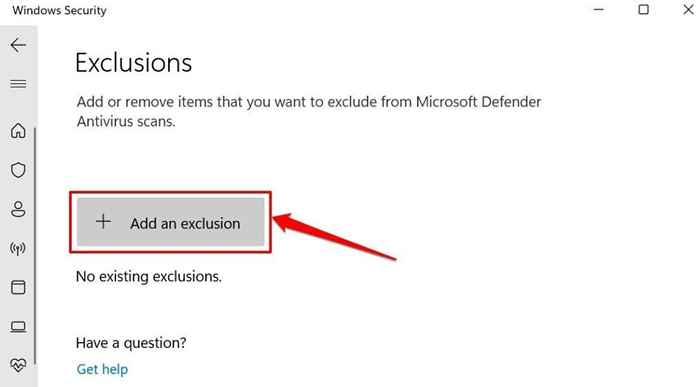
- Pilih Mengajukan Dari opsi, karena Anda mencoba mencegah Windows Security (atau Windows Defender) menghapus jenis file tertentu.
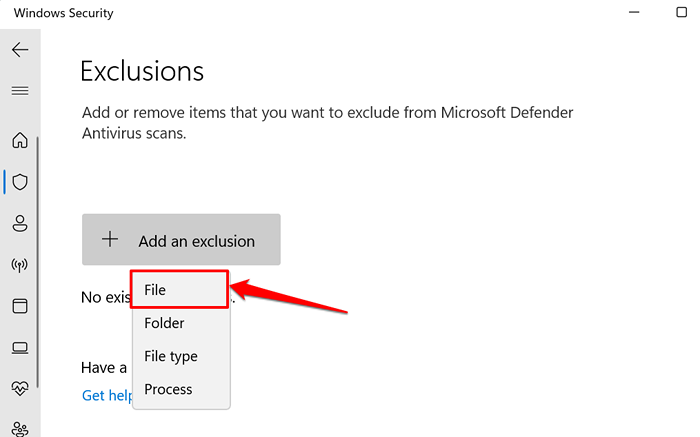
- Arahkan ke folder atau tujuan tempat file berada di komputer Anda dan pilih file yang ingin Anda hentikan Windows Defender atau Windows Security dari penghapusan. Pilih Membuka untuk melanjutkan.
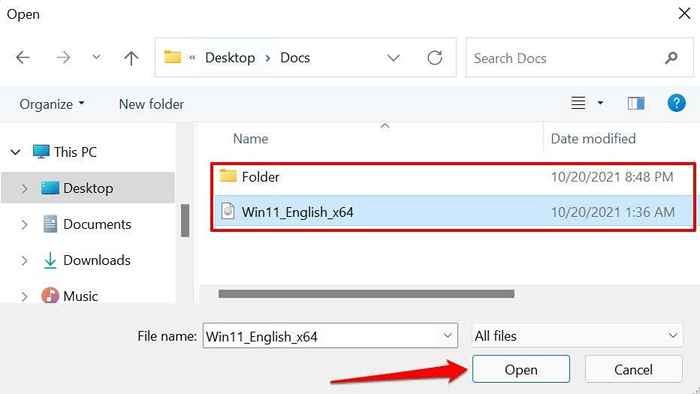
- Untuk menghentikan Windows Defender dari menghapus jenis file atau ekstensi tertentu, pilih Jenis file di menu tarik-turun dan masukkan ekstensi di dalam kotak.
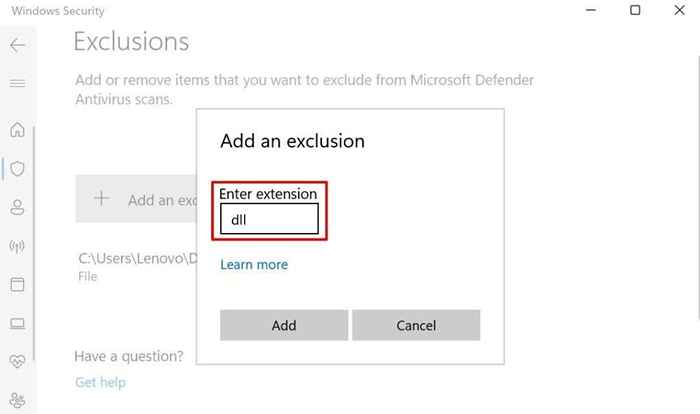
Catatan: Anda dapat memasukkan ekstensi file dengan atau tanpa periode sebelumnya (.). Katakanlah Anda ingin menghentikan keamanan Windows dari menandai atau menghapus file DLL, Anda dapat memasukkan jenis file/ekstensi sebagai dll atau .dll. Untuk file yang dapat dieksekusi (atau file EXE), ketik exe atau .exe ke dalam kotak dialog.
- Pilih Menambahkan untuk memasukkan jenis file dalam daftar pengecualian Windows Defender.
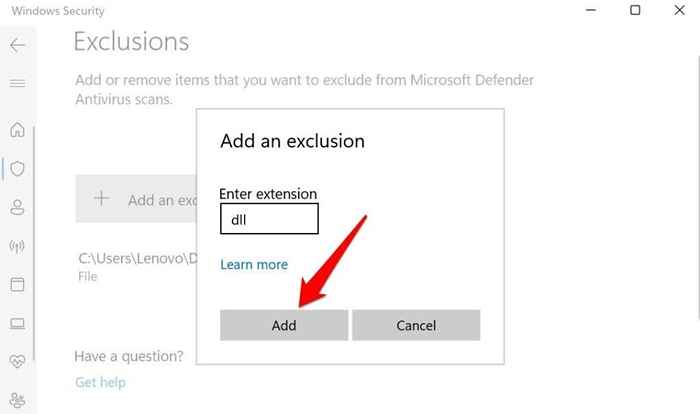
- Untuk mengecualikan proses tertentu, kembalikan ke menu "Pengecualian" (lihat Langkah #4), pilih Tambahkan pengecualian tombol, dan pilih Proses.
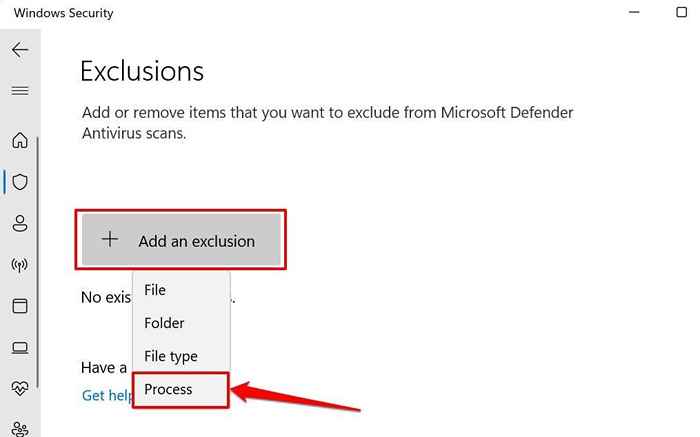
- Masukkan nama proses dan pilih Menambahkan.
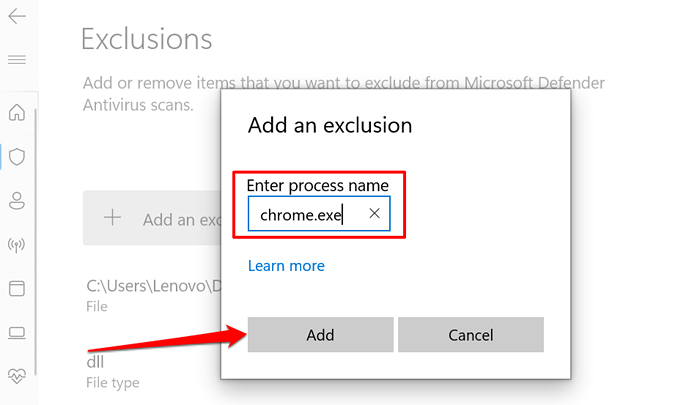
Kiat cepat: Luncurkan Task Manager dan pergi ke Detail Tab untuk melihat daftar semua proses yang berjalan di komputer Windows Anda. Periksa kolom "Nama" untuk nama setiap proses.
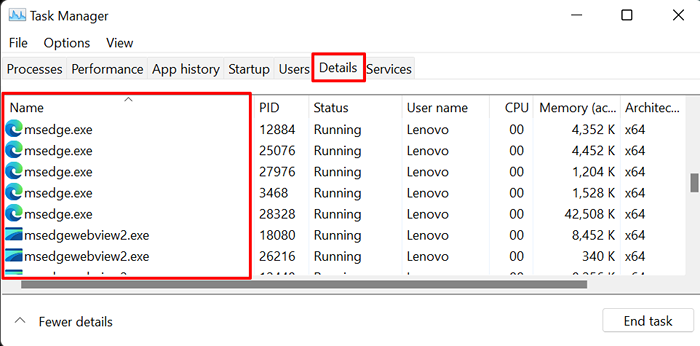
Saat Anda mengecualikan suatu proses di pengaturan Windows Security, file yang dibuka oleh proses tertentu juga akan dikecualikan selama perlindungan waktu nyata. Namun, file proses tidak akan dikecualikan selama pemindaian sesuai permintaan dan terjadwal.
Anda akan menemukan file, folder, jenis file, proses, dan item lainnya yang dikecualikan dalam halaman-kanan Windows Security Exclusions di bawah tombol “Tambahkan Eksklusi”.
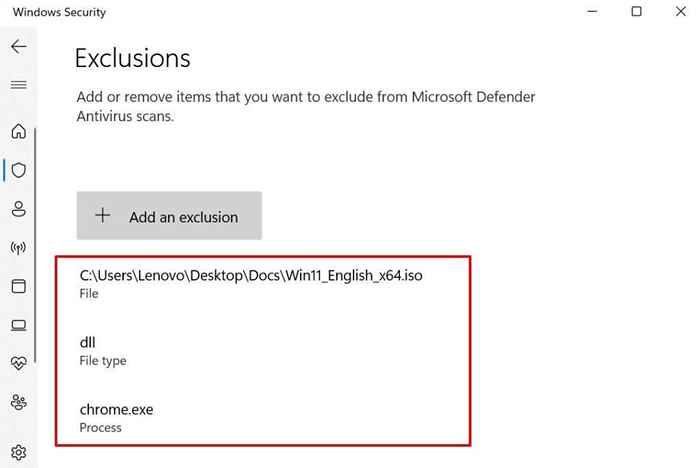
Untuk menghapus item dari daftar, pilih jenis file/file/proses, dan pilih Menghapus.
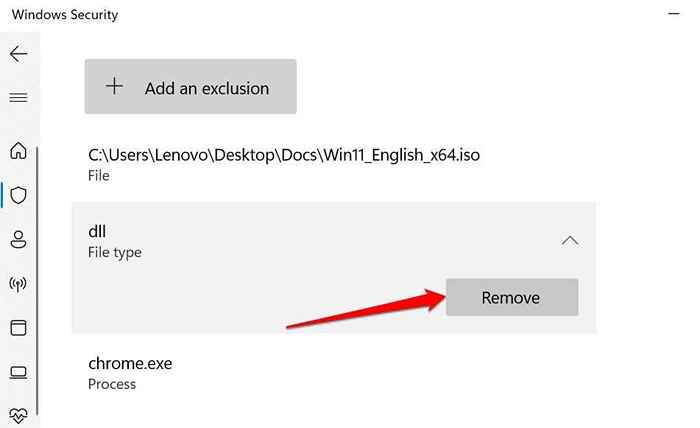
Anda harus menonaktifkan Windows Defender dan menggunakan program antivirus pihak ketiga jika Windows Security terus menghapus file Anda.
Satu hal lagi: Nonaktifkan selera penyimpanan di Windows
Selera penyimpanan bukanlah antivirus. Ini adalah fitur di Windows yang membebaskan ruang disk dengan secara otomatis menghapus file yang belum Anda gunakan dalam 30 hari terakhir. Jika PC Anda sering menghapus file, dan program antivirus Anda bukanlah pelakunya, pertimbangkan untuk menonaktifkan selera penyimpanan.
Catatan: Selera penyimpanan tidak menghapus item di folder unduhan atau item yang disimpan oleh layanan penyimpanan cloud seperti onedrive.
Pergi ke Pengaturan > Sistem > Penyimpanan dan beralih Selera penyimpanan Di bagian "Manajemen Penyimpanan".
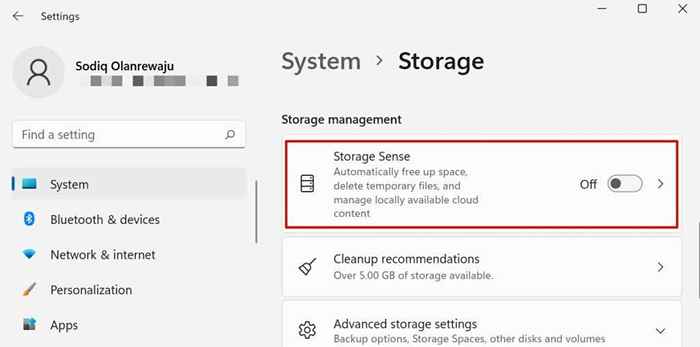
Ada ratusan perangkat lunak antivirus di luar sana. Jika Anda tidak menggunakan aplikasi apa pun yang disebutkan di atas, hubungi pengembang atau periksa situs web pengembang untuk mempelajari cara mencegah antivirus itu menghapus file saat memindai malware.
Kehilangan file penting bisa sangat buruk. Jika antivirus Anda menghapus file yang belum Anda tambahkan ke daftar pengecualian, Anda selalu dapat mendapatkan kembali file menggunakan perangkat lunak pemulihan data.
- « Adaptor jaringan tidak berfungsi? 12 hal yang harus dicoba
- Xcode untuk Windows (8 Alat Terbaik Untuk Mengembangkan Aplikasi iOS di PC) »

